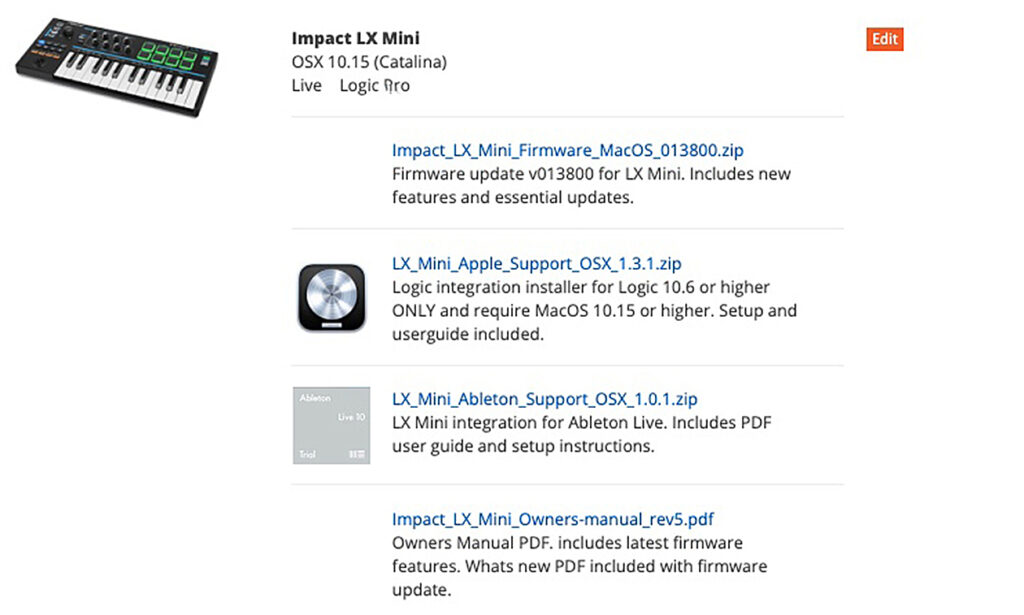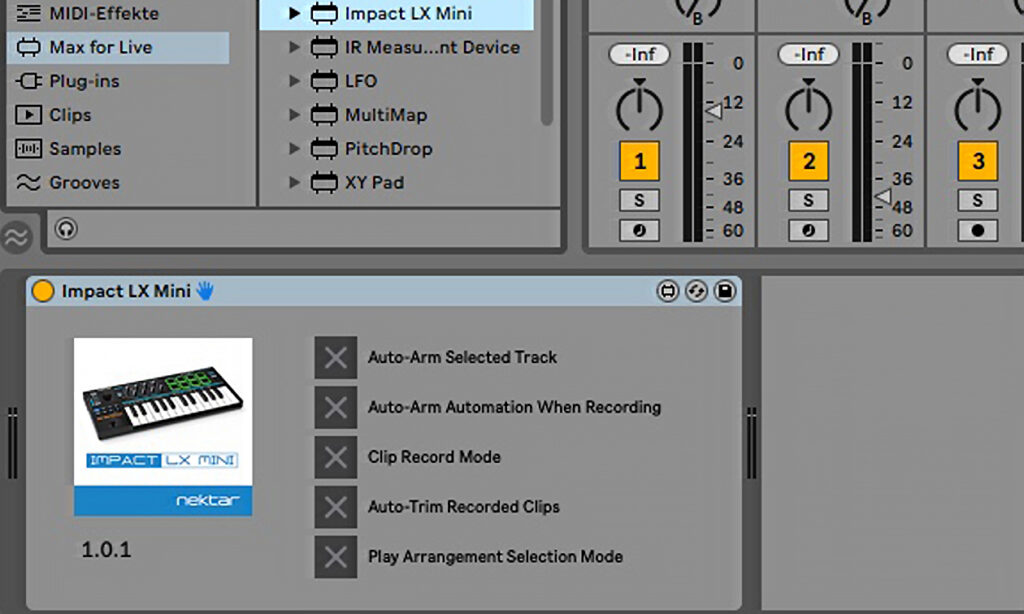Nachdem wir erst kürzlich den Impact GX Mini im Test hatten, hat Nektar schon die nächste 25-Tasten-Version am Start: Den Impact LX Mini! Die Keyboard Controller der Impact LX-Serie sind in puncto Remote Control umfangreich aufgestellt und bieten somit viele Möglichkeiten zur Fernsteuerung von DAW-Softwares. Der Impact LX Mini macht da keine Ausnahme und vereint umfangreiche DAW- und Plugin-Steuerung mit vorbereiteten Mappings. Ist der neue LX Mini der perfekte Budget-Controller in kompakter Bauweise?

Details
Fertige Mappings für viele DAW-Softwares und Klangerzeuger
Der Nektar Impact LX Mini ist ein USB/MIDI Keyboard Controller, der mit vorgefertigten Mappings zur Fernsteuerung von DAWs und Software-Instrumenten ausgeliefert wird. Für die folgenden DAWs und deren Klangerzeuger hat Nektar vorbereitete Mappings am Start.
- Ableton Live
- Steinberg Cubase
- Steinberg Nuendo
- Apple Logic Pro
- Apple Garage Band
- Reason
- Studio One
- FL Studio
- Bitwig
- Reaper
- Cakewalk
- Digital Performer
Auspacken
Zum Lieferumfang gehört neben dem Impact LX Mini selbst, ein USB-Kabel, ein 3,5 mm Klinkenstecker auf 6,3 mm Klinkenbuchse für den Footswitch-Anschluss, eine Bedienungsanleitung in englischer Sprache und die Software-Lizenz-Karte. Letztgenannte enthält die Seriennummer der Hardware inkl. Anweisungen zur Registrierung auf www.nektartech.comsowie die Seriennummer der DAW-Software Bitwig 8-Track.

Äußerliche Erscheinung
Optisch erinnert mich der LX Mini etwas an eine Novation Bass Station. Das liegt hauptsächlich am schicken Gehäuse in schwarzblauem Design. Für einen Mini Keyboard Controller in der Preisklasse und Baugröße sind viele Bedienelemente am Start, die sich auch solide anfühlen. Die Potis wackeln nicht und lassen sich auch nicht einfach mal so aus Versehen abziehen, wie man es erfahrungsgemäß von preisgünstigen Geräten erwarten könnte. Der Controller ist mit seinen Abmessungen von 390 x 185 x 38 mm deutlich größer als beispielsweise ein AKAI Professional MPK Mini und bringt mit 990 Gramm auch entsprechend mehr Gewicht auf die Waage. In eine gewöhnliche DJ-Controller-Bag passt der Controller aber problemlos und ist somit ein idealer mobiler Begleiter.
Tastatur und Pads
Der Nektar Impact LX Mini ist ein Keyboard Controller mit 25 anschlagdynamischen Mini-Tasten. Diese machen einen sehr solide verarbeiteten Eindruck. Wer gewöhnliche Fullsize-Tasten gewohnt ist, sollte etwas Zeit zur Eingewöhnung einplanen. Mini-Tastaturen dieser Preisklasse sind meist sehr ähnlich. Verglichen mit einer Roland Boutique K-25m Tastatur sind die „Eigengeräusche“ sogar geringer. Die Tasten klappern also nicht laut und fühlen sich beim Spielen angenehm an. In puncto Spielbarkeit hat Nektar auch mitgedacht. Die Anschlagstärke lässt sich nämlich mit einstellbaren Velocity-Kurven und fixen Werten an die eigene Spielweise anpassen.

Ähnlich verhält es sich mit den Pads: Diese fallen verglichen mit einer AKAI MPC Live oder einer Native Instruments Maschine+ bedingt durch die Baugröße der Hardware kleiner aus. Sie reagieren jedoch hervorragend, fühlen sich griffig an und lassen sich ebenfalls in puncto Velocity-Kurven einstellen. Schön ist auch, dass sie beim Spielen ein visuelles Feedback ausgeben, in dem sie von grüner Hintergrundbeleuchtung bei Betätigung auf Rot umspringen. Die acht Pads verfügen über vier Pad Maps, womit man insgesamt 32 Noten bzw. Samples eines Drum-Kits spielen kann. Mit einer Funktion namens Pad Assignment lassen sich bestimmte Noten bzw. Samples den Pads zuweisen; diese Zuweisungen werden dauerhaft gespeichert.
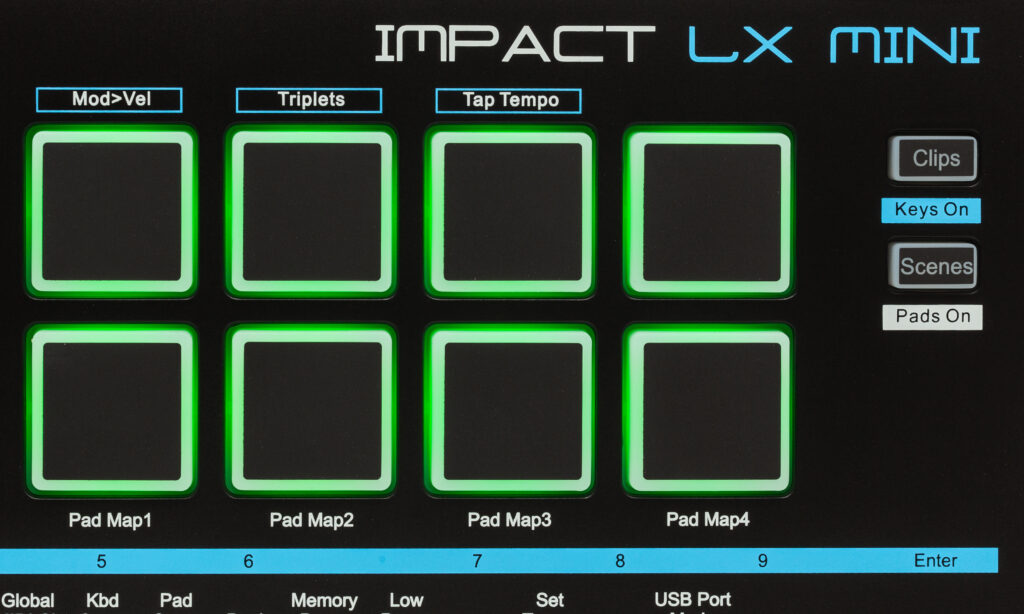
Transport
Die Transport-Sektion des LX Mini gleicht der GX-Serie. Diese ermöglicht eine umfassende Fernsteuerung der DAW-Transport-Parameter: Click, Undo, vor, zurück, Cycle an/aus, Play, Record und Stop. Darüber hinaus sind die Buttons mit zweiten und dritten Funktionen belegt, die je nach DAW-Software unterschiedliche Features abrufen. Direkt darunter liegen die Oktave-Buttons und die Part 2 Tasten – hierzu später mehr.
Regler und Joystick
Mit den acht Potis lassen sich Instrument-Plugins fernsteuern oder auch die internen Arpeggiatoren regulieren. Dazu befinden sich auf der Bedienoberfläche entsprechende Aufdrucke in blau und weiß. Der Controller verfügt außerdem über einen Volume-Poti mit Status-LEDs, mit dem sich zumindest in puncto Kanallaustärke die Songs mixen lassen. Es gibt zwar keinen “Mixer” Mode, wie bei den großen Impact LX+ Controllern, jedoch steuert der Volume-Poti den Pegel des aktuell ausgewählten Tracks und mit gedrückter Shift-Taste auch den Master-Kanal einer DAW. Die Status-LEDs des Volume-Potis visualisieren in grün bzw. rot, ob der Wert aktuell ist oder die Poti-Stellung nicht dem Wert entspricht. Durch die L/R (links/rechts) LEDs erkennt man in welcher Richtung man den Wert abholen muss.
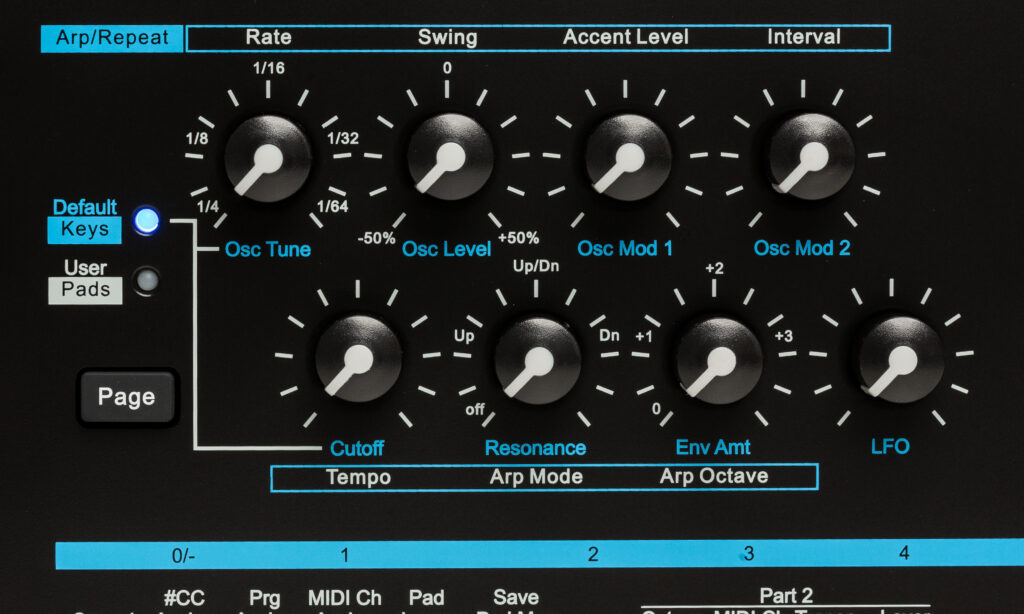
Der Controller verfügt zusätzlich über einen X/Y-Joystick inkl. Push-Funktion, mit dem sich Pitchbend, Modulation, Foot Controller und zuweisbare MIDI-Befehle steuern lassen, um eine Performance ausdrucksstark spielen zu können. So lässt sich beispielsweise auch die Velocity des Arpeggios oder der Note Repeat Funktion der Pads regulieren.

Anschlüsse
Die Anschlüsse hat Nektar zum Glück auf der linken Seite der Hardware untergebracht. Dadurch kann man den Controller unmittelbar vor einem Laptop platzieren, ohne dass die Kabel im Weg sind. Hier befindet sich ein Mikro-USB-Port zur Verbindung mit dem Rechner sowie ein 3,5 mm Footswitch-Anschluss für ein Sustainpedal – der Adapter auf 6,3 mm gehört zum Lieferumfang. Auch ein On/Off-Switch ist mit dabei, was bei Mini Controllern eher eine Seltenheit ist. Im Übrigen verfügt der LX Mini über einen Low Power Mode, der alle LEDs bei Bedarf deaktiviert und somit Strom spart – das kann unterwegs im Verbund mit Laptop oder iPad recht hilfreich sein.